微軟所推出的FAST Search for SharePoint是一款企業知識管理應用中非常強大的搜尋引擎,對此本文將介紹此搜尋引擎有那些的強大功能,並且與大家分享SharePoint Server 2010整合FAST Search for SharePoint的完整技巧,例如設定FAST Search Server啟用SSL通訊、如何確認SharePoint Server 2010與FAST Search Server間的權限配置正確、如何設定驗證授權等。
如圖36所示,以SharePoint網站為例,除了需要在「內容來源類型」頁面中選擇「SharePoint網站」項目外,還可以在「起始位址」頁面中輸入要編目網址,至於網址的表示方法可以採用「http://主機名稱或是sps3://主機名稱」,或者也可以讓兩者共同存在。
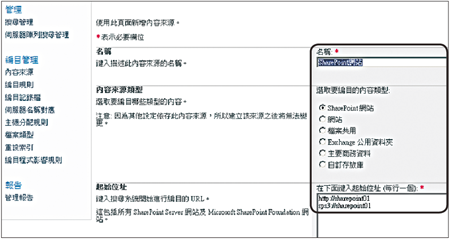 |
| ▲圖36 新增與設定內容來源。 |
而在「編目設定」選項中,如圖37所示可以決定是否要編目指定網址下的所有網站項目內容,還是僅針對同一層的網站項目即可。
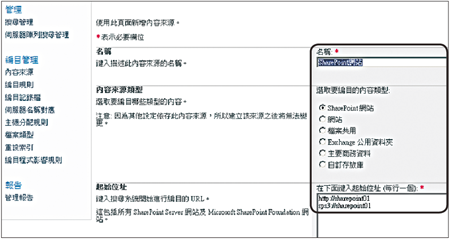 |
| ▲圖37 編目設定。 |
在「編目排程」設定部分,建議先點選位在完整編目與累加編目中的「建立排程」連結,來設定它們各自的編目排程時間。其中的累加編目建議設定成一天執行一次即可,而完整編目則安排在一週後更久的週期一次。
在「內容來源優先順序」設定中,可以決定當有多個內容來源時的先後順序,一般來說,對於SharePoint網站本身的內容來源會設定為「高」。
至於「啟動完整編目」的選項設定,在第一次建立內容來源的時候便可以將其勾選。最後,按下〔確定〕按鈕。
無論是針對Content SSA或Query SSA的內容來源編目作業,都可以如圖38所示進入「編目記錄檔」頁面中查看編目結果。
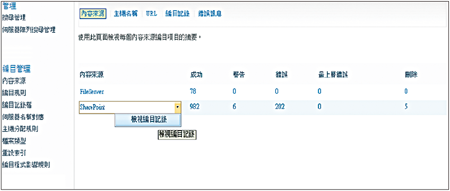 |
| ▲圖38 編目記錄檔。 |
在這個範例中,可以先直接看到不同的內容來源所發生的成功與錯誤數量,其中發生錯誤的原因往往是存取權限的問題或是效能問題所導致的,如果想要進一步查看完整的編目記錄,則點選URL頁面繼續。
如圖39所示,在「URL」頁面中先設定所要查詢的內容來源項目,然後設定所要查詢的其他條件,例如針對拒絕存取的失敗記錄進行查詢。
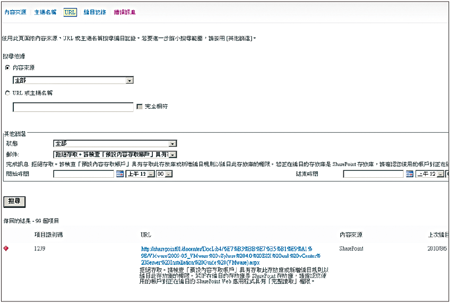 |
| ▲圖39 查詢編目完整訊息。 |
如此一來在查詢結果中便可以看到有哪些網址的項目遭遇拒絕存取的失敗問題,以及相對完整的中文記錄訊息,這些訊息將有利於問題的排解。